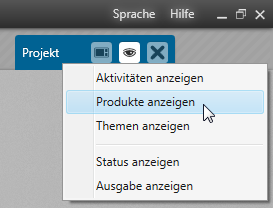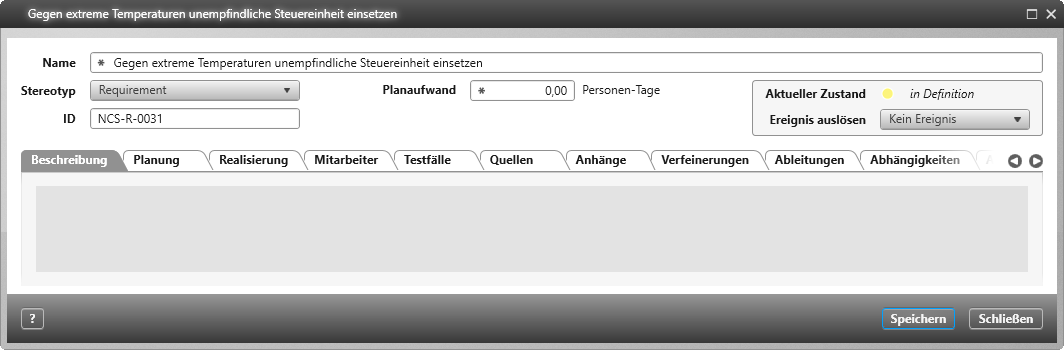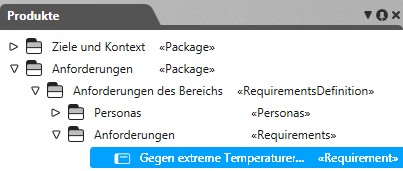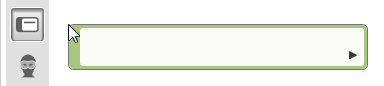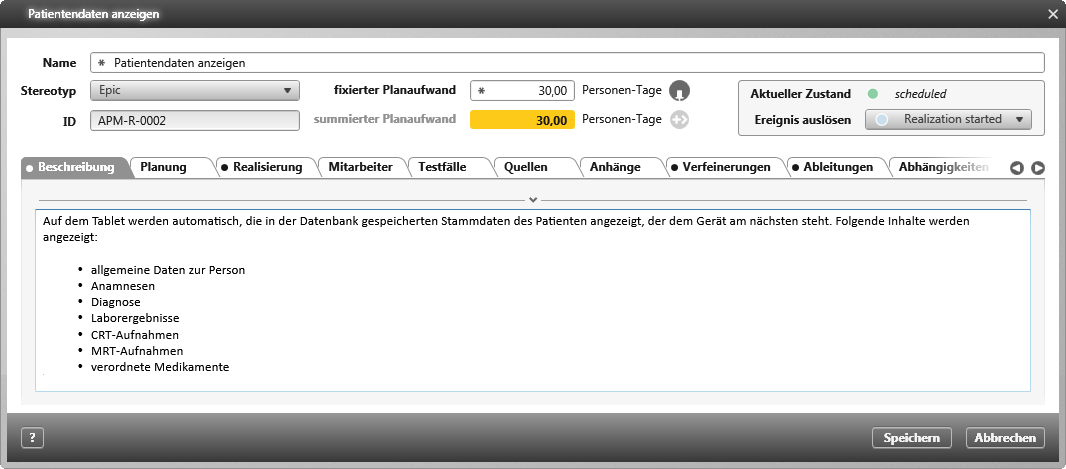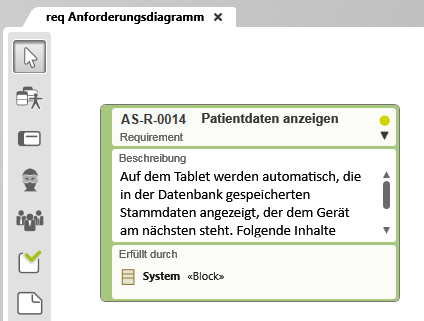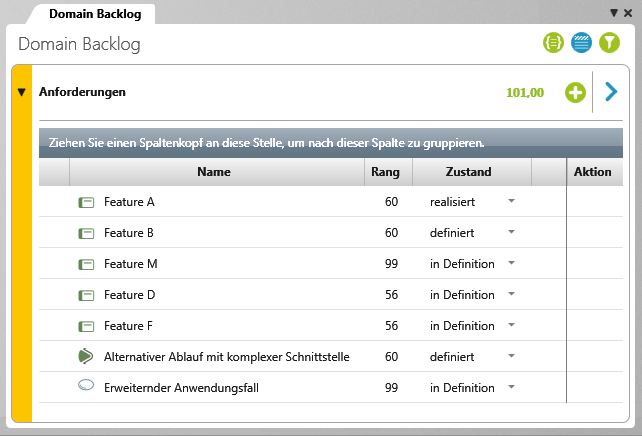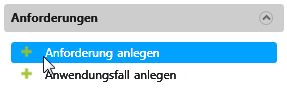Anforderungen anlegen
Anforderungen können auf unterschiedliche Art und Weise angelegt werden. So kann jeder Anwender selbst entscheiden, ob er die Anforderungen per Formular, in Diagrammen oder in Abfragen und Sichten anlegt. Wenn Sie Anforderungen per Mail oder in einem Dokument, wie Excel oder Word, bekommen, dann können Sie sie auch einfach importieren.
Anforderungen über ein Package anlegen
- Öffnen Sie das Fenster Produkte über das Auge mit dem Befehl Produkte anzeigen.
- Bestimmen Sie ein Package, das die Anforderungen aufnehmen soll und wählen den Kontextmenübefehl Anlegen/ Anforderungen.
- Im Bearbeitungsdialog der Anforderung können Sie alle Informationen zum Lebenszyklus festhalten. Geben Sie der Anforderung einen Namen, wählen einen passenden Stereotypen aus, geben einen Planaufwand ein etc.
- Klicken Sie OK. Der Dialog schließt sich und die Anforderung wird im Package angelegt.
Anforderungen in einem Diagramm anlegen
Sie können Anforderungen auch in Anforderungs- Block-, Anwendungsfall- und Zieldiagrammen anlegen. Jedes dieser Diagramme hat in der Werkzeugleiste die Schaltfläche Anforderung anlegen.
Wenn Sie Anforderungen in einem Diagramm anlegen, dann wird die Anforderung in dem Package abgelegt, wo sich das Diagramm befindet. Sie können nach dem Anlegen die Anforderungen in ein anderes Package verschieben (per Drag & Drop), ohne dass sie aus dem Diagramm entfernt werden.
- Öffnen oder legen Sie ein Anforderungsdiagramm an.
- Klicken Sie in der Werkzeugleiste auf die Schaltfläche Anforderung anlegen.
- Klicken Sie innerhalb des Anforderungsdiagramms auf eine freie Stelle.
Der Bearbeitungsdialog öffnet sich.
- Tragen Sie einen Namen ein und gehen die einzelnen Registerkarten durch.
- Klicken Sie anschließend auf OK, um die Anforderung zu speichern.
Im Diagramm erscheint die Anforderung.
Anforderungen in Backlogsichten anlegen
Arbeiten Sie lieber mit Backlogsichten, können Sie auch dort ganz bequem Anforderungen anlegen. Beim Anlegen einer Backlogsicht geben Sie ein Package an, in das die Anforderungen gespeichert werden.
- Öffnen Sie eine Backlogsicht.
- Klicken Sie rechts oben auf die Plus-Schaltfläche und wählen Anforderung.
Der Bearbeitungsdialog öffnet sich.
- Tragen Sie einen Namen ein und gehen die einzelnen Registerkarten durch.
- Klicken Sie anschließend auf OK, um die Anforderung zu speichern.
- Im Backlog erscheint die Anforderung.
Anforderungen über ein Kommando anlegen
Sie können für die Themenleiste als auch für Abfragen Befehle zum Anlegen von Anforderungen anlegen. Diese sind in der Themenleiste und in Abfragen standardmäßig durch eine Plus-Schaltfläche gekennzeichnet. Das Package, in das die Anforderungen abgelegt werden sollen, geben Sie bei der Konfiguration des Befehls an.
Kommando über Themenleiste ausführen
Für die Themenleiste wurde zuvor ein Kommando definiert, das Anforderungen in ein bestimmtes Package anlegt.
- Öffnen Sie die Themenleiste über das Auge, indem Sie Themen anzeigen klicken.
- Klicken Sie auf die Plus-Schaltfläche Anforderung anlegen.
Der Bearbeitungsdialog öffnet sich.
- Tragen Sie einen Namen ein und gehen die einzelnen Registerkarten durch.
- Klicken Sie anschließend auf OK, um die Anforderung zu speichern.
Die Anforderung wird im angegebenen Package angelegt.